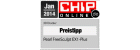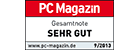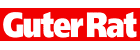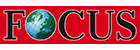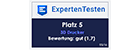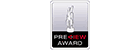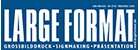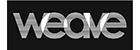FreeSculpt 3D-Drucker EX1-Basic (Versandrückläufer)
Support- und Service-Elemente:
REF-86007-919 FreeSculpt 3D-Drucker EX1-Basic (Versandrückläufer)
Drucken Sie 3D-Objekte 1:1 detailgetreu mit Kunststoff aus. Genial für Modellbau, Ersatzteile... Fertiggerät mit Software.
Die Revolution: Jetzt entwerfen und produzieren Sie Ihre eigenen Produktideen einfach zuhause!Rapid prototyping: Künftig drucken Design-Studenten und Modellbauer ihre Prototypen und Modelle einfach am Schreibtisch. Kreative realisieren Schmuck, Deko-Objekte oder auch Spielzeug sogar in Serie! Für Profis gibt es unzählige neue Geschäfts-Konzepte. Und private Anwender erleben ein neues Stück Freiheit!
Ihre Freunde werden staunen! Gedrucktes Handy-Case als originelles Geschenk oder innovative 3D-Visitenkarte als unverwechselbares Aushängeschild: Es gibt praktisch keine Grenzen mehr! 3D-Drucker helfen Ihnen sogar, wenn mal etwas kaputt geht: Künftig drucken Sie Ersatzteile einfach aus!
Technik, die jeder versteht: Ihre Modelle drucken Sie per USB vom PC oder direkt von SD-Karte. Das praktische LCD-Display informiert stets über den aktuellen Status. Dank klarer Menüführung sind Einrichtung, Betrieb und Wartung wirklich einfach.
Anders als bei billigen Bausätzen ist Ihr neuer 3D-Drucker sofort einsatzbereit. Die geschlossene Bauweise sorgt für staubfreies Drucken bei konstanten Temperaturen: Ihre 3D-Drucke gelingen präzise, gleichmäßig und stabil.
- Sofort betriebsbereit: kein komplizierter Bausatz!
- Geschlossenes Gehäuse: sicherer, stabiler, sauberer
- LCD-Display: Überwachung von Temperatur und Druckfortschritt
- Hohe Druckauflösung
- Maximale Objektgröße: 225 x 145 x 150 mm
- 3D-Druckgeschwindigkeit: 24 cm³/h, 80-120 mm/s
- Schichtdicke: 0,15-0,4 mm
- Düsen-Durchmesser: 0,4 mm
- Ausgangsleistung: bis 250 W
- Temperatur Extruder: 180-260 °C
- Temperatur Plattform: 60-110 °C
- Schnittstellen: USB, SD-Karten-Slot
- Dateiformat: STL
- Drucker-Software: Steuerung des gesamten Druckprozesses und der Ausgabeformate, Kalibrierungsprogramm für exakte Ausrichtung der Plattform
- Menüsprachen wählbar: Deutsch, Französisch
- Software kompatibel mit Windows XP/Vista/7, Mac OS X
- Maße: 59 x 53 x 48 cm, Gewicht: 13 kg
- 3D-Drucker inklusive Drucker-Software, Werkzeug, SD-Karte, ABS-Kunststoffrolle (zufällige Farbe), USB-Kabel, dt. Anleitung
Infos zum 3-D-Drucker: hier erfahren Sie mehr: www.pearl.de/3D
Den 3D-Drucker von FreeSculpt gibt es auch als große Pakete mit 3D-Bearbeitungssoftware und -Scansoftware (PV-8610, PV-8611)!
Zum Software-Tutorial: www.youtube.com/watch?v=VEqS12fW5_U
Vom Lieferanten empf. VK: € 1.799,00
Bezugsquelle Deutschland: Artikel ausgelaufen. Ähnliche Produkte bei PEARL
Zubehör / häufig mitgekauft:
- TurboCAD V.18 2D/3D mit STL-Schnittstelle (3D Drucker-Format) • Bezugsquelle: PEARL € 31,99*
Themen-Wolke rund um:
- Kundenbeitrag** vom 26.03.2019 von C. H. aus Hollnseth
- Am besten lässt sich ABS-Filament drucken. Man kann auch natürlich PLA drucken. Die Ergebnisse mit ABS sind wesentlich besser. Kein Warping o.ä. Hält ausgezeichnet auf der Lochplatte. Druckobjekte bearbeite ich von der Größenskalierung über Cura und lasse dann mit der Pearlsoftware drucken.
- Kundenbeitrag** vom 16.01.2019 von W. O. aus Bad Harzburg
- Leider gibt es keine Ersatzteile. Ansonsten sind die Drucke für normale Anwendungen ausreichend.
- Kundenbeitrag** vom 06.06.2018 von P. B. aus Berlin
- Sehr Innovativ P.B.
- Kundenbeitrag** vom 11.01.2018 von H. M. aus Kerpen
- Die mitgelieferte Software läuft nicht auf aktuelle Mac-Versionen. Daher ist zu empfehlen, die Druckdateien auf ein Windows-Rechner (ich nutze dafür Win8) zu erzeugen und dann über die SD-Karte in den Drucker zu geben.
- Kundenbeitrag** vom 10.10.2017 von S. B. aus Berlin
- Also um kleine Dinge herzustellen z.B. Geschenke für Familie und Freunde,Für Schulprojekte oder diverse Kleinteile sowie Handyhüllen und Ersatzteile für div. Sachen.
- Kundenbeitrag** vom 31.10.2015 von L. K. aus Heidenau
- Für alle Modellbauer und Bastler die günstig in die Welt des 3D Drucks einsteigen wollen das perfekte Gerät.
- Frage (13.12.2013) Was ist zu tun, wenn die Druckplatte des FreeSculpt 3D-Druckers nicht aufgeheizt wird?
- Antwort: Bitte stellen Sie in diesem Fall sicher, dass in den Einstellungen des FreeSculpt 3D-Druckers unter dem Menüpunkt Modus nicht "unbeheizt" ausgewählt ist. Im Modus-Menü stehen Ihnen die Optionen "Constant", "Ändere" und "unbeheizt" zur Verfügung. Die Option "Constant" heizt die Druckplatte auf die eingestellte Temperatur auf (Standard 90°C) und hält diese Temperatur über den gesamten Zeitraum des Drucks. Der Modus "Ändere" heizt die Druckplatte auf die eingestellte Temperatur auf (Standard 90°C) und senkt diese auf 50°C, sobald die Basis der Skulptur gedruckt wurde.
- Frage (06.11.2013) Was kann ich unternehmen, wenn der FreeSculpt 3D-Drucker bzw. die Druckerdüse nicht heizt oder der Lüfter nicht startet?
- Antwort: In diesem Fall können Sie die Steckverbindungen für die jeweiligen Komponenten des FreeSculpt 3D-Druckers überprüfen. Um diese Steckverbindungen zu Überprüfen, nehmen Sie bitte zuerst die weiße Kappe der Filament-Zuführung und danach die grüne Abdeckung des Druckkopfes ab. Unter der Abdeckung kommen dann die drei Steckverbindungen zum Vorschein, die Sie auf einen korrekten Sitz überprüfen und ihren Kontakt gegebenenfalls korrigieren können.
- Frage (17.10.2013) Was ist zu tun, wenn das Update für den FreeSculpt 3D-Drucker "EX1" nicht korrekt aufgespielt werden kann oder zu Fehlern führt?
- Antwort: Um das Update für den FreeSculpt 3D-Drucker "EX1" korrekt aufzuspielen, gehen Sie bitte wie folgt vor: 1. Installieren Sie den Druckertreiber auf Ihrem PC und verbinden Sie den Drucker per USB-Kabel mit Ihrem PC. Zur Installation der Treiber beachten Sie die Hinweise in der Anleitung auf Seite 12. 2. Öffnen Sie in Ihrem Betriebssystem den Geräte-Manager. Klicken Sie dazu z.B. im Startmenü unter Windows 7 nachfolgend auf Systemsteuerung, System und Sicherheit, System und Geräte- Manager. Wichtig hierbei ist, dass Sie als Administrator an Ihrem PC angemeldet sind. 3. Im Geräte-Manager klicken Sie "Anschlüsse" bitte doppelt an, damit Sie die Auflistung aller Geräte erhalten. 4. Wählen Sie nun den Eintrag "Prolific USB-to-Serial Com Port (xxx)". Der korrekte Wert für xxx wird vom System vergeben. Bitte notieren Sie sich den Wert in der Klammer. Dies ist der Com-Port an dem der Drucker angeschlossen ist. 5. Tragen Sie den Com-Port in das Update-Fenster der Software ein, wählen Sie die gewünschte Sprache aus und klicken Sie auf Update. Wenn das Update korrekt installiert wurde, erscheint die Meldung Download successful. Der Vorgang kann mit einem Klick auf den Button Cancel beendet werden.
- Frage (17.10.2013) Wie lassen sich STL-Modelle in der Software Trimodo 3D für den FreeSculpt 3D-Drucker "EX1" importieren und bearbeiten?
- Antwort: Hierfür ist ein Update nötig, dass Sie wie folgt vornehmen können: 1. Melden Sie sich auf der folgenden Internetseite an und geben Sie hierfür die Seriennummer für die Software unter Benutzername und das Passwort PEARL ein: http://download.beealize.de/download/ 2. Laden Sie das Update herunter und entpacken Sie es in einen Ordner Ihrer Wahl. 3. Löschen Sie den Ordner Trimodo im Installationsordner der Software von Ihrer Festplatte. Die Software sollte nicht deinstalliert werden, da ein Update sonst nicht möglich ist. 4. Installieren Sie nun das heruntergeladene Update. Nach dem Update können Sie STL-Modelle sowohl importieren als auch bearbeiten.
- Frage (16.10.2013) Werden die Software-CDs für den FreeSculpt 3D-Drucker "EX1" der Umverpackung des Artikels beigelegt?
- Antwort: Nein, sie befinden sich nicht in der Umverpackung des FreeSculpt 3D-Drucker "EX1". Da der 3D-Drucker und die Software von verschiedenen Herstellern stammen, werden die Software-CDs einer Lieferung separat beigepackt.
- Frage (07.09.2013) Was kann die Ursache sein, wenn eine Datei auf der Speicherkarte vom FreeSculpt 3D-Drucker "EX1" nicht erkannt wird?
- Antwort: Das liegt in der Regel an der Benennung der Datei. Bitte achten Sie darauf, dass der Dateiname maximal 23 Zeichen lang ist. Stellen Sie bitte auch sicher, dass sich keine Sonderzeichen (ä, ö, + und anderes) im Dateinamen befinden. Dann sollte die Datei vom FreeSculpt 3D-Drucker "EX1" problemlos erkannt und für den Druck verwendet werden können.
- Frage (07.09.2013) Was kann die Ursache sein, wenn der Druckkopf des FreeSculpt 3D-Druckers "EX1" verstopft?
- Antwort: Ein Ursache hierfür kann das Vorgehen beim Ausfädeln des Filaments aus dem FreeSculpt 3D-Drucker "EX1" sein. Wir empfehlen, das Filament bzw. Filamentreste durch die Einfädelfunktion nach unten aus dem Druckkopf heraus zu drücken. Eine weitere Ursache können Reste vom Klebestreifen (Sicherungsstreifen) auf dem Filament sein. Bitte achten Sie darauf, sämtliche Reste des Klebestreifens vom Filament zu lösen, bevor Sie das Filament in den FreeSculpt 3D-Drucker "EX1" einsetzen. Die Reinigung des Druckkopfes wird in der Bedienungsanleitung auf Seite 19 bebildert beschrieben. Sollte Ihnen die Anleitung nicht vorliegen, können Sie diese unter dem folgenden Link kostenfrei herunterladen: http://www.pearl.de/support/product.jsp?pdid=PV8600&catid=1040
- Frage (07.09.2013) Was ist beim Einlegen einer Speicherkarte in den FreeSculpt 3D-Drucker "EX1" zu beachten?
- Antwort: Bitte achten Sie darauf, die Speicherkarte nicht zu früh nach dem Einschalten in den FreeSculpt 3D-Druckers "EX1" einzusetzen. Warten Sie mit dem Einsetzen, bis der Druckkopf die Startposition erreicht hat. So sollte die Verwendung der Speicherkarte ohne Probleme möglich sein.
- Frage (15.08.2013) Wo finde ich ausführliche Informationen zu den "FreeSculpt 3D-Druckern", den Modellvarianten und der Software?
- Antwort: Ausführliche Informationen zu den oben genannten Themen erhalten Sie über folgenden Link: http://www.pearl.de/3d/index.jsp?vid=613
- Frage (05.08.2013) Ist die Trägerplatte des "Freesculpt 3D-Druckers" vor der ersten Verwendung zu kalibrieren?
- Antwort: Der Drucker wird komplett montiert und konfiguriert geliefert. Durch den Transport kann es allerdings dazu kommen, dass die kalibrierte Trägerplatte sich minimal verstellt. Jedoch ist eine Neu-Kalibrierung sehr einfach: Folgen Sie dazu den Anweisungen auf dem LCD-Menü des Druckers und drehen Sie die vier Schrauben unterhalb der Platte, bis diese wieder vollständig kalibriert ist.
Diskussions-Forum rund um FreeSculpt Produkt FreeSculpt 3D-Drucker EX1-Basic (Versandrückläufer):
Error 500 - Internal server error
Ein interner Fehler ist aufgetreten!
Bitte versuchen Sie es zu einem späteren Zeitpunkt.
FreeSculpt 3D-Drucker EX1-Basic (Versandrückläufer)
* Preise inklusive Mehrwertsteuer und zuzüglich Versandkosten
** Diese Meinung entstammt unserer Kundenbefragung, die wir seit 2010 kontinuierlich als Instrument für Qualitäts-Management und Produktverbesserung durchführen. Wir befragen hierzu alle Direktkunden 21 Tage nach Kauf per E-Mail zu deren Zufriedenheit, Erfahrungen und Verbesserungsvorschlägen mit der Lieferung sowie den bestellten Produkten.